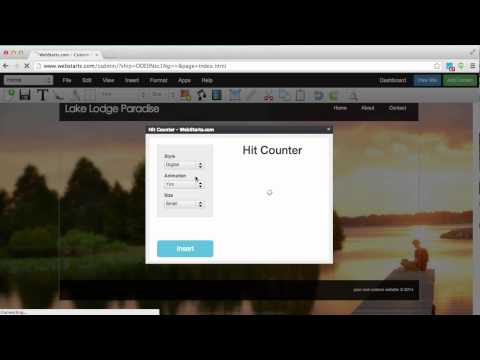به طور صحیح ، شمارنده ضربه می تواند ابزاری ضروری برای بهینه سازی موتور جستجو در وب سایت شما باشد. شما باید با انتخاب ارائه دهنده خدمات جمع آوری آمار و نصب کد مورد نیاز در صفحات منبع وب خود ، استفاده از آن را شروع کنید.

دستورالعمل ها
مرحله 1
با انتخاب سرویس آماری که پیشخوان برای آن نصب می شود شروع کنید. اگر اولین بار است که با این کار روبرو می شوید ، احتمالاً هنوز نمی توانید دقیقاً تعیین کنید که کدام یک از داده های آماری برای اهدافی که سایت شما ایجاد کرده است مفید خواهد بود. در این حالت ، بهتر است اولین شمارنده را به عنوان نسخه آزمایشی در نظر بگیرید که در طول استفاده از آن ، عملکرد مورد نیاز شما مشخص خواهد شد. این بدان معناست که شروع کار با انتخاب سرویسی که در بین مدیران وب محبوب است منطقی است. یکی از آنها سرویس آمار پورتال LiveInternet.ru است.
گام 2
با سرویس انتخاب شده ثبت نام کنید. اگرچه می توانید ارائه دهنده ای از این سرویس را پیدا کنید که نیازی به ثبت نام ندارد - به عنوان مثال ، warlog.ru. اگر از پیشخوان بدون آماری دقیق رضایت دارید و آنچه در تصویر پیشخوان در صفحه مشاهده می کنید کافی است ، می توانید از این مرحله و مراحل بعدی صرف نظر کنید. اگر سرویس LiveInternet را انتخاب کردید ، برای ثبت نام نیاز دارید برای رفتن به صفحه liveinternet.ru/add و پر کردن فرم ارسال شده در آنجا.
مرحله 3
فرم شامل زمینه هایی برای تعیین نام های مستعار اضافی و زیر دامنه های آدرس اصلی سایت شماست (قسمت "مترادف"). و آدرس اصلی سایت باید در قسمت "آدرس" قرار گیرد.
مرحله 4
آدرس ایمیل خود را در قسمت "ایمیل" وارد کنید - هنگام ورود به سیستم آمار از آن به عنوان ورود استفاده خواهد شد. رمز ورود به سیستم باید در اینجا در دو قسمت فرم مشخص شود.
مرحله 5
برای جستجوی سایت در رتبه بندی کلی ، باید تعاریفی را که دقیقاً منبع شما را مشخص می کنند در قسمت "کلمات کلیدی" وارد کنید.
مرحله 6
با انتخاب یکی از موارد در انتخابگر "Statistics" ، می توانید دسترسی به داده های آماری سایت خود را عمومی یا خصوصی کنید.
مرحله 7
لیست کشویی "مشارکت در رتبه بندی" برای انتخاب بخشی از رتبه بندی طراحی شده است که سایت شما در آن قرار می گیرد. اما همچنین می توانید مورد "شرکت نکنید" را انتخاب کنید.
مرحله 8
پس از تکمیل فرم بر روی دکمه Next کلیک کنید. در صفحه بعدی گفتگو ، باید صحت تمام اطلاعات وارد شده را بررسی و تأیید کنید ، پس از آن نامه تأیید به آدرس ایمیل مشخص شده ارسال می شود. با کلیک بر روی پیوند مشخص شده در آن ، روش ثبت نام را به اتمام می رسانید و به مدیریت آمار خود دسترسی پیدا می کنید ، جایی که می توانید ظاهر و کد پیشخوان مربوط به آن را انتخاب کنید.
مرحله 9
کد پیشخوان بدست آمده در وب سایت سرویس را در صفحات منبع وب خود قرار دهید. برای انجام این کار ، کد منبع صفحه مورد نیاز را باز کنید. می توانید این کار را با استفاده از ویرایشگر صفحه سیستم مدیریت محتوا یا استفاده از یک ویرایشگر متن معمولی پس از بارگیری پرونده در رایانه انجام دهید. هنگام استفاده از ویرایشگر صفحه سیستم کنترل ، باید از حالت بصری به حالت ویرایش HTML بروید.
مرحله 10
مکانی را که می خواهید شمارنده را در آن قرار دهید و کد آن را جایگذاری کنید ، در کد منبع پیدا کنید. محل دقیق آن به طراحی صفحه بستگی دارد ، معمولاً پاورقی انتخاب می شود.
مرحله 11
تغییرات خود را ذخیره کنید. اگر پرونده از سرور بارگیری شد ، آن را دوباره برگردانید.